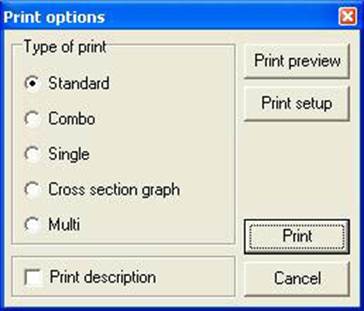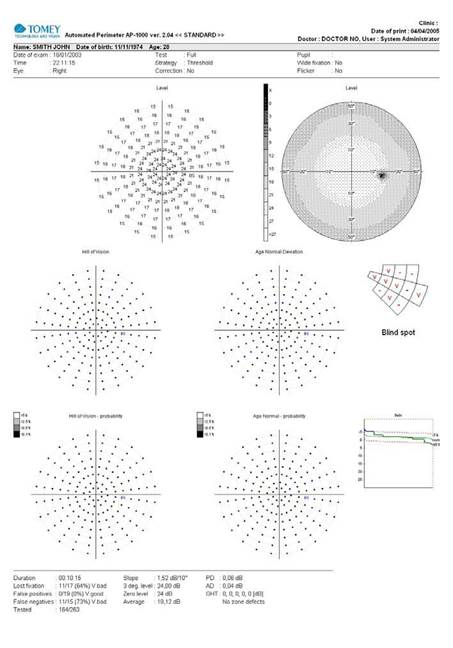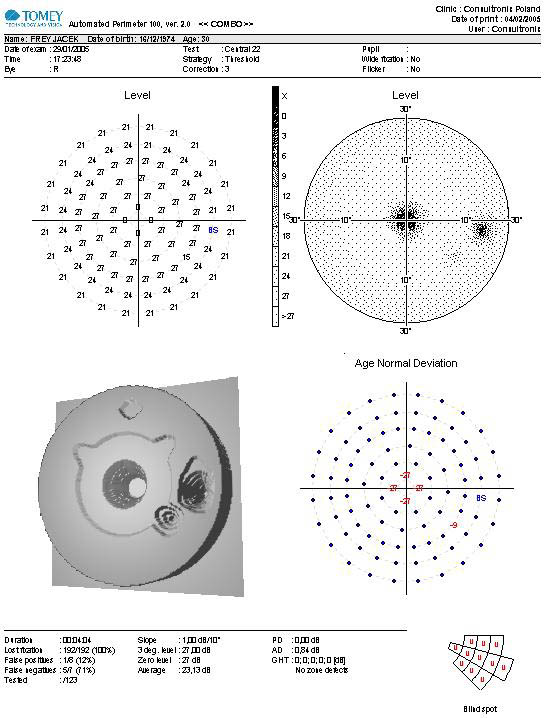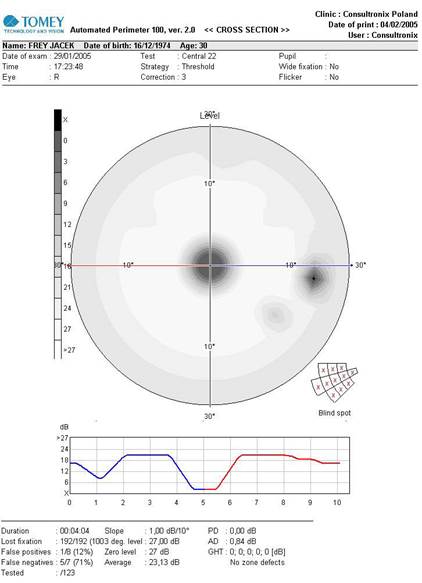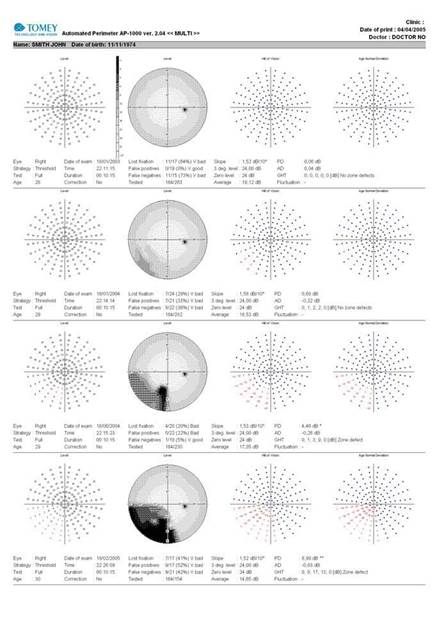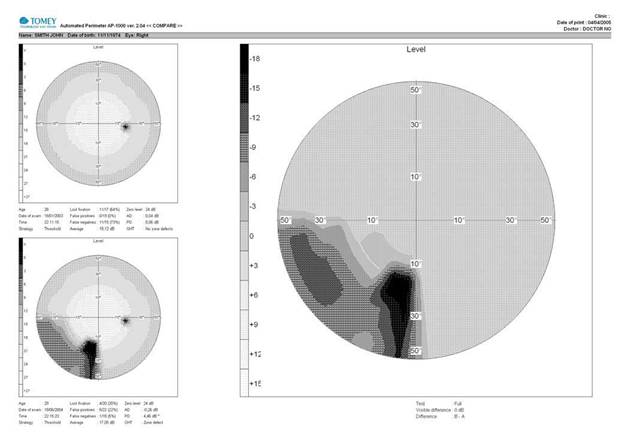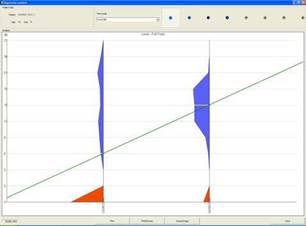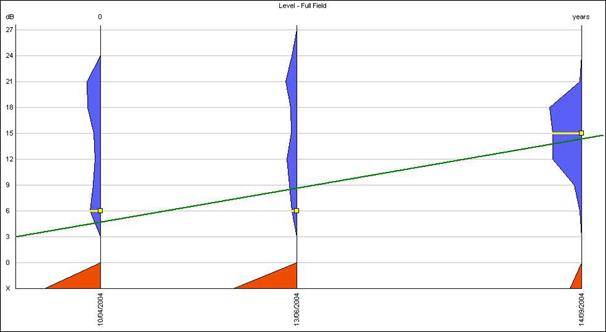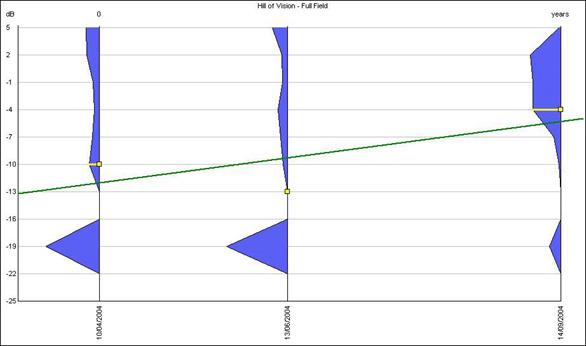Заглавная страница Избранные статьи Случайная статья Познавательные статьи Новые добавления Обратная связь FAQ Написать работу КАТЕГОРИИ: ТОП 10 на сайте Приготовление дезинфицирующих растворов различной концентрацииТехника нижней прямой подачи мяча. Франко-прусская война (причины и последствия) Организация работы процедурного кабинета Смысловое и механическое запоминание, их место и роль в усвоении знаний Коммуникативные барьеры и пути их преодоления Обработка изделий медицинского назначения многократного применения Образцы текста публицистического стиля Четыре типа изменения баланса Задачи с ответами для Всероссийской олимпиады по праву 
Мы поможем в написании ваших работ! ЗНАЕТЕ ЛИ ВЫ?
Влияние общества на человека
Приготовление дезинфицирующих растворов различной концентрации Практические работы по географии для 6 класса Организация работы процедурного кабинета Изменения в неживой природе осенью Уборка процедурного кабинета Сольфеджио. Все правила по сольфеджио Балочные системы. Определение реакций опор и моментов защемления |
Печать результатов измеренияСодержание книги
Поиск на нашем сайте
Для того, чтобы распечатать результат измерения, выберете соответствующий результат и нажмите на клавишу ‘ Results ’ (Просмотр результата). Откроется окно с данными. Нажмите на клавишу ‘ Print ’ (Печать). После этого откроется окно с настройками печати данных.
Рисунок 28. Настройки печати результатов
Type of print (Вид распечатки): Параметры в этой области позволяют выбирать, какой вид отображения данных выбрать для печати текущих данных. Возможны пять видов распечатки (Standard (Стандартный), Combo (Комбинированный), Single (Одиночный), Cross section (профиль) и Multiview (Сравнительный)).
Print preview (Предварительный просмотр распечатки) – При нажатии на эту клавишу откроется окно в котором можно предварительно перед печатью просмотреть как будет выглядеть распечатка.
Print setup (Настройка печати) – При нажатии на эту клавишу откроется окно в котором можно изменить общие системные параметры принтера и печати.
Print (Печать) – При нажатии на эту клавишу текущие данные будут отправлены на печать в соответствии с выбранными настройками печати.
Print description (Пояснения к распечатке) – При нажатии на эту клавишу откроется окно в котором можно ввести и распечатать дополнительные пояснения к распечатке. NOTE! Руководство Пользователя (Версия 2.0) к Автоматическому Периметру TOMEY AP-1000 Руководство Пользователя (Версия 2.0) к Автоматическому Периметру TOMEY AP-1000 56
16.1. Вид распечатки "Standard" (Стандартный) Этот вид распечатки является наиболее распространенным типом представления полученных данных в печатном виде. В этом случае, на одной распечатке, пользователь получает сразу шесть графических карт поля зрения и всю необходимую информацию для анализа данных. В верхнем левом угле расположен логотип производителя и номер версии программного обеспечения. С правой стороны представлена следующая информация: название клиники (Name of clinic), дата распечатки (date of print), Данные пациента и врача, проводившего исследования ("examiner data" и "doctor’s name").
Рисунок 29. Вид распечатки "Standard" (Стандартный)
Верхняя строчка, выделенная серым цветом, содержит данные пациента: Имя (name), Дату рождения (date of birth) и его возраст на момент прохождения обследования (age).
Руководство Пользователя (Версия 2.0) к Автоматическому Периметру TOMEY AP-1000
Под строчкой с данными пациента выводятся следующие данные, касающиеся параметров измерения:
Результат измерения отображается сразу в виде шести разных графических карт поля зрения. Программа позволяет изменять и редактировать элементы стандартной распечатки. Пользователь может самостоятельно выбрать все шесть типов отображения результата на распечатке. Как редактировать параметры печати, описано в разделе 24.6. По умолчанию, стандартная распечатка содержит следующие шесть графических карт поля зрения:
Дополнительно, кроме этих шести карт, на распечатке, с правой стороны, показываются Кривая дефектов (Bebi graph) и отдельно стимулы, находящиеся в области слепого пятна (Blind Spot). Все коэффициенты и значения параметров измерения рассчитываются программой после проведения измерения и располагаются на распечатке в нижней части страницы. Если при печати, пользователь выберет опцию ‘ Print description’ (Разъяснение распечатки), то будут распечатаны две страницы. На второй странице будут описаны все элементы используемые в распечатке.
Руководство Пользователя (Версия 2.0) к Автоматическому Периметру TOMEY AP-1000 Руководство Пользователя (Версия 2.0) к Автоматическому Периметру TOMEY AP-1000 58
16.2. Вид распечатки "Combo" (Комбинированный)
На этом виде распечатки пользователь получает сразу четыре разных графических карты поля зрения и всю необходимую информацию для анализа данных. Информация сверху и снизу распечатки полностью эквивалентна стандартному виду распечатки. Преимущество данного вида распечатки состоит в том, что графический вид представления результатов является более легким для чтения и понимания, по сравнению с числовыми картами. Программа позволяет изменять и редактировать элементы комбинированной распечатки. Пользователь может самостоятельно выбрать все шесть типов отображения результата на распечатке.
Рисунок 30. Вид распечатки "Combo" (Комбинированный) Руководство Пользователя (Версия 2.0) к Автоматическому Периметру TOMEY AP-1000 Руководство Пользователя (Версия 2.0) к Автоматическому Периметру TOMEY AP-1000 59
16.3. Вид распечатки "Single" (Одиночный) Это самый простой вид распечатки, на котором пользователь получает только одну графическую карту поля зрения представленную крупным планом во весь лист. Карта выбирается та же, что указана в значении параметра ‘Results’ (Результата) в меню ‘Single mode’ (Режим просмотра одной карты). Если функция ‘Single mode’ не выбрана, то при выборе одиночного вида распечатки, по умолчанию печатается карта с числовыми значениями пороговой яркости в децибелах, отображенной в градациях серого цвета со шкалой. Преимущество данного вида распечатки состоит в том, что крупный графический вид карты является легким и удобным для визуального просмотра.
Рисунок 31. Вид распечатки "Single" (Одиночный)
Руководство Пользователя (Версия 2.0) к Автоматическому Периметру TOMEY AP-1000 Руководство Пользователя (Версия 2.0) к Автоматическому Периметру TOMEY AP-1000 60
16.4. Вид распечатки "Cross section" (Профиль) На распечатке вида "Cross section" (Профиль) выводится на печать одна большая карта поля зрения с графическим представлением результата измерения и снизу дается профиль срезы поля зрения по выбранному меридиану. Меридиан, по которому делается профиль среза, так же как и профиль на графике, показан в двух цветах: красным и синим. Это помогает быстро ориентироваться в направлении профиля и правильно находить нужную сторону. Карта и угол меридиана выбираются те же, что указаны в соответствующих значениях меню ‘Results’ (Результаты) режима ‘Cross-section mode’ (Режим просмотра профиля).
Рисунок 32. Вид распечатки "Cross section" (Профиль)
По умолчанию печатается карта с числовыми значениями пороговой яркости в децибелах, отображенной в градациях серого цвета со шкалой и меридиан для профиля выбирается под углом 0° (профиль по горизонтальной оси Х).
Руководство Пользователя (Версия 2.0) к Автоматическому Периметру TOMEY AP-1000
Руководство Пользователя (Версия 2.0) к Автоматическому Периметру TOMEY AP-1000 61
16.5. Вид распечатки "Multi" (Сравнительный) На распечатке сравнительного вида (Тип ‘Multi’) можно получить до четырех различных измерений одного пациента. Каждое измерение при этом, представляется в четырех различных формах. Таким образом, выбирая при печати тип ‘Multi print’ (Сравнительная распечатка), можно получить на одной распечатке максимально до 16 графических таблиц поля зрения одновременно на одном листе. В разделе 24.6 описывается, каким образом программа позволяет редактировать параметры распечатки типа ‘Multiprint’ (Сравнительный тип печати).
Рисунок 33. Вид распечатки "Multi" (Сравнительный) В виду того, что область печати ограничена одним листом, то размер всех графиков уменьшен до минимально возможного размера. Однако на распечатке вида ‘Multi printout’ (Сравнительная) показываются все необходимые параметры измерения (вводимые перед измерением параметры, коэффициенты, рассчитанные из полученных данных и достоверность полученных результатов), необходимые для анализа каждого результата. Руководство Пользователя (Версия 2.0) к Автоматическому Периметру TOMEY AP-1000 Руководство Пользователя (Версия 2.0) к Автоматическому Периметру TOMEY AP-1000 62
16.6. Функция предварительного просмотра печати (Print Preview) С помощью функции предварительного просмотра печати (’Print preview’) возможно перед выводом результатов измерения на печать, просмотреть на экране, как будет выглядеть распечатка.
Рисунок 34. Функция предварительного просмотра печати (Print Preview) - возможные опции.
Просматриваемые изображения могут быть экспортированы из программы во внешний файл в форматах JPG или BMP, а также могут быть охранены в виде HTML файла, который можно смотреть интернет браузером. Для просмотра и сохранения в виде картинки рекомендуется использовать большое увеличение (150%) для того, чтобы иметь хорошее качество изображения.
Руководство Пользователя (Версия 2.0) к Автоматическому Периметру TOMEY AP-1000 Руководство Пользователя (Версия 2.0) к Автоматическому Периметру TOMEY AP-1000 63
СРАВНЕНИЕ РЕЗУЛЬТАТОВ
В этом разделе описывается, как производить сравнение двух разных результатов и как выводить сравнение на печать.
17.1. Опция "Сравнение результатов" (Compare Results [i6] ) При помощи этой опции можно открывать и смотреть два различных результата в режиме сравнения. Для того, чтобы произвести сравнение результатов, сначала выберите два соответствующих результата в таблице результатов (‘Exams’) и нажмите на клавишу ‘Compare Results’ (Сравнение результатов). Само окно, в котором производится сравнение результатов, будет показано в виде, как показано на рисунке 35 ниже.
Рисунок 35. Окно сравнения результатов.
В самой первой строке окна отображается имя пациента, результаты которого в данном окне сравниваются, а также сравниваемый глаз. NOTE!
Руководство Пользователя (Версия 2.0) к Автоматическому Периметру TOMEY AP-1000 Руководство Пользователя (Версия 2.0) к Автоматическому Периметру TOMEY AP-1000 64
Ниже, под данными пациента, показываются графики полей зрения, которые были выбраны для сравнения. Верхняя карта обозначена, как Карта А (Exam A), Нижняя карта обозначена, как Карта В (Exam B). Слева от сравниваемых таблиц, отображены все необходимые параметры сравниваемых результатов: дата проведения измерения (date of exam), возраст пациента на момент проведения измерения (patient’s age), достоверность полученных данных (reliability) и рассчитанные коэффициенты PD (Общее количество дефектов) и AD (Средний дефект). Большой график зрительного поля с результатом сравнения находится с правой стороны экрана. Сравнительный результат, представленный на этом графике, представляет собой совокупность значений для каждой точки зрительного поля, полученной в результате вычитания значений пороговой яркости в децибелах взятых из первого результата из тех же значений второго результата. При этом, если параметр ‘Settings’ (Настройки) имеет значение "А-В", то вычитание происходит таким образом, что из значений карты А вычитаются значения карты В, а если параметр ‘Settings’ (Настройки) имеет значение "В-А", то вычитание происходит таким образом, что из значений карты В вычитаются значения карты А. Для более удобной наглядности результата сравнения, пользователь так же может редактировать параметр ‘Visible difference threshold’ (Минимальная видимая разница), который отвечает за минимальную разницу в пороговой яркости, которая отображается на графике сравнений результатов. Этот параметр меняется в диапазоне от 0 дБ, до 12 дБ и имеет 3 фиксированных значения. Например, если параметр ‘Visible difference threshold’ = 3dB (Минимальное видимое различие = 3 дБ), то разница в результатах от -3 дБ до 3 дБ, будет отображаться на графике сравнения, как 0 дБ. Соответственно, такая разница будет не заметна.
Под графической картой сравнений находятся четыре клавиши, с помощью которых можно менять внешний вид отображаемого результата, как это описано ниже:
Все три графические карты (два сравниваемых измерения и график сравнения результатов) имеют одну и ту же шкалу для отображения. Если выбрана "Числовая шкала в Дб" (Decibel scale), то график сравнений результатов может содержать синие точки (·), черные числовые значения (+ N дБ) и красные числовые значения (-N дБ). Синие точки показывают, что разницы в двух значениях нет. Красные значения показывают, что результат измерения А в данный точке на обозначенное значение дБ хуже, чем тот же результат измерения В. Соответственно черные значения показывают, что результат измерения А в данный точке на обозначенное значение дБ лучше, чем тот же результат измерения В.
Руководство Пользователя (Версия 2.0) к Автоматическому Периметру TOMEY AP-1000 Руководство Пользователя (Версия 2.0) к Автоматическому Периметру TOMEY AP-1000 65
Когда для отображения результата сравнения выбирается одно из графических представления (например, в градациях серого цвета, цветная шкала или представление по шаблону), то разница в результатах графически показана с использованием этой выбранной шкалы, которая также представлена на экране в правой части окна. Клавиши для просмотра распечатки, для вывода данных на печать и для сохранения изображения, находятся в нижней части рабочего окна.
Печать результата сравнения При нажатии на клавишу " Print preview " (Предварительный просмотр распечатки данных сравнения), на дисплей выводится та страница, которая будет выведена на печать при выборе функции печати. На этой распечатке выводятся два результата, соответствующие результатам А и В, а также график сравнения этих двух результатов. Все три графика представлены в одном и том же графическом виде, с использованием одной шкалы.
Рисунок 35. Предварительный просмотр распечатки данных сравнения
Руководство Пользователя (Версия 2.0) к Автоматическому Периметру TOMEY AP-1000 Руководство Пользователя (Версия 2.0) к Автоматическому Периметру TOMEY AP-1000 66
В нижней части окна предварительного просмотра распечатки данных сравнения находится строка с дополнительными возможностями. В этой строке располагаются следующие клавиши:
Рисунок 36. Дополнительные возможности в окне предварительного просмотра распечатки данных сравнения
Print (Печать) – Печать данных сравнения Print setup (Настройки принтера) – Редактирование настроек принтера Scale (Масштаб) – Выбор масштаба просмотра распечатки на экране (не влияет на масштаб распечатки). Для сохранения в виде картинки или HTML файла рекомендуется использовать большое увеличение (150%) для того, чтобы иметь хорошее качество изображения. При этом необходимо помнить, что чем больше увеличение, тем больше будет размер файла с изображением.
Save as HTML (сохранить в виде HTML файла), Save as Image (сохранить в виде изображения) – При помощи этих клавиш, просматриваемые изображения могут быть экспортированы из программы во внешний файл в форматах JPG или BMP, а также могут быть охранены в виде HTML файла, который можно смотреть интернет браузером. Эта опция может быть очень полезной, тем пользователям, которые хотят отправить изображения по сетям интернет для консультаций или научной работы. Получатель изображения может просмотреть его на дисплее или распечатать.
Руководство Пользователя (Версия 2.0) к Автоматическому Периметру TOMEY AP-1000 Руководство Пользователя (Версия 2.0) к Автоматическому Периметру TOMEY AP-1000 67
18. АНАЛИЗ РЕГРЕССИИ [i7] Программное обеспечение периметра AP-1000 имеет набор опций, позволяющий наблюдать тенденцию изменений в поле зрения пациента, который можно применять разными способами. Во-первых, можно просто воспользоваться функцией сравнения двух результатов, которая подробно описана в предыдущем разделе данного руководства. Другой способ, гораздо более информативный, представляет собой полноценный анализ регрессии зрения пациента происходящий в течении времени наблюдения пациента.
В левой верхней части окна представлены данные о пациенте: имя пациента, его возраст и измеряемый глаз. Сверху в центре экрана имеется окошко с выпадающим меню, в котором пользователь может выбрать один из пяти видов графического представления результата анализа регрессии. Можно выбрать один из пяти видов графиков:
Окно с выпадающим меню доступно при выборе режима ‘Single mode ’ (Просмотр одного графика). Эта функция выбирается в правом, нижнем углу экрана. Если выбран режим ‘ Combo mode ’ (Комбинированный просмотр) то на экране отображаются все пять режимов просмотра анализа регрессии.
Рисунок 37. Режимы просмотра анализа регрессии - Одиночный режим ‘Single’ и Комбинированный режим ‘Combo’ NOTE!
Руководство Пользователя (Версия 2.0) к Автоматическому Периметру TOMEY AP-1000 Руководство Пользователя (Версия 2.0) к Автоматическому Периметру TOMEY AP-1000 68
При помощи клавиш, которые располагаются в правой верхней части экрана, можно выбирать для какой зоны поля зрения проводится анализ регрессии. Для расчета анализа регрессии можно выбрать следующие области поля зрения:
Таблица № 2 Области поля зрения, которые могут быть выбраны для расчета анализа регрессии
При выборе комбинированного режима просмотра, на экране выводятся два графика показывающих числовой уровень значений в децибелах. Первый всегда рассчитывается для полного поля зрения, а второй для области, которая была выбрана так, как было описано выше.
В нижней части экрана находятся три клавиши, с помощью которых можно распечатать результат анализа регрессии, сделать предварительный просмотр распечатки или сохранить изображение в виде файла.
Save as Image (сохранить в виде изображения) – При помощи этих клавиш, просматриваемые изображения могут быть экспортированы из программы во внешний файл в форматах JPG или BMP.
Print (Печать) – Печать данных анализа регрессии. Перед тем, как данные будут распечатаны на принтере, откроется окно редактирования настроек принтера. Print preview (Предварительный просмотр распечатки данных анализа регрессии) - на дисплей выводится та страница, которая будет выведена на печать при выборе функции печати. Также, в открывшемся окне предварительного просмотра, просматриваемые изображения могут быть экспортированы из программы во внешний файл в форматах JPG или BMP, а также могут быть охранены в виде HTML файла, который можно смотреть интернет браузером. Руководство Пользователя (Версия 2.0) к Автоматическому Периметру TOMEY AP-1000 Руководство Пользователя (Версия 2.0) к Автоматическому Периметру TOMEY AP-1000 69
18.1. Анализ регрессии в виде: "Decibel level" (Уровень регрессии в децибелах)
Горизонтальная ось на диаграмме анализа регрессии соответствует шкале времени. Каждый график на диаграмме отмечен соответствующей датой проведения измерения. Графики представлены в хронологическом порядке слева направо. Вертикальная ось соответствует шкале пороговой яркости выраженной в единицах децибелах. Ширина каждого из графиков для каждого из значений по оси ординат соответствует количеству точек (поля зрения пациента), которые имеют соответствующий данному значению порог чувствительности. Все точки, которые не были восприняты пациентом (‘ X ’) показаны в виде красной области на графиках. Синие области на графиках соответствуют точкам, которые пациент видит. Желтая полоса, на каждом из графиков, показывает среднее арифметическое значение пороговой яркости для всех точек поля зрения пациента.
Пример: Первый график на рисунке 38 содержит наибольшее число точек, которые пациент не увидел в ходе измерения (‘ X ’). На графике нет точек с пороговой яркостью от 0 до 3 Дб, и все увиденные пациентом точки лежат в диапазоне яркостей от 3 дБ до 24 дБ. Среднее арифметическое значение пороговой яркости для всех точек поля зрения пациента соответствует 6 дБ. Третий график на рисунке 38 содержит наименьшее число точек, которые пациент не увидел в ходе измерения (‘ X ’). На графике большинство точек лежат в диапазоне яркостей от 6 дБ до 21 дБ. Среднее арифметическое значение пороговой яркости для всех точек поля зрения пациента соответствует 15 дБ.
Рисунок 38. Анализ регрессии в виде: "Decibel level" (Уровень регрессии в децибелах)
Зеленая линия, пересекающая все графики, показывает общую тенденцию увеличения или уменьшения среднее арифметического значения пороговой яркости для всех точек поля зрения пациента. Если эта линия растет слева направо, то можно говорить о том, что зрение пациента в течение данного периода прогрессирует. Соответственно, в обратном случае, если эта линия падает вниз, то можно говорить о регрессии зрительной функции пациента.
Руководство Пользователя (Версия 2.0) к Автоматическому Периметру TOMEY AP-1000 Руководство Пользователя (Версия 2.0) к Автоматическому Периметру TOMEY AP-1000 70
18.2. Анализ регрессии в виде: "Hill of Vision и Age Normal" (Зрительный холм и Возрастная Норма) Эти две презентации результата анализа регрессии пациента незначительно отличаются от описанной в предыдущей главе презентации ‘ Decibel level’ (уровень регрессии в децибелах). Различие состоит в том, что ширина каждого графика пропорциональна не количеству точек с заданной чувствительностью, а рассчитанному значению ‘ Hill of Vision’ (высота зрительного холма) или ‘ Age Normal Deviation’ (Нормальному возрастному отклонению) соответственно. Вертикальная ось имеет шкалу, выраженную в дБ в диапазоне от -25 дБ до 5 дБ, поскольку и высота зрительного холма и возрастная норма может принимать как положительные, так и отрицательные значения. Все точки имеющие значения ниже - 25 дБ и выше 5 дБ, на графике обозначаются, как точки с крайними в диапазоне значениями: -25 дБ и 5 дБ соответственно. На рисунке 39 представлен анализ регрессии в виде "Hill of Vision" (Зрительный холм - Уровень регрессии в децибелах)
Рисунок 39. Анализ регрессии в виде: "Hill of Vision" (Зрительный холм)
Зеленая линия, пересекающая все графики, показывает общую тенденцию увеличения или уменьшения среднее арифметического значения пороговой яркости для всех точек поля зрения пациента. Если эта линия растет слева направо, то можно говорить о том, что зрение пациента в течение данного периода прогрессирует. Соответственно, в обратном случае, если эта линия падает вниз, то можно говорить о регрессии зрительной функции пациента.
Руководство Пользователя (Версия 2.0) к Автоматическому Периметру TOMEY AP-1000 Руководство Пользователя (Версия 2.0) к Автоматическому Периметру TOMEY AP-1000 71
18.3. Анализ регрессии в виде: "Pattern defect (PD)" (Общее количество дефектов) Диаграмма Анализа регрессии в виде "Pattern defect (PD)" (Общее количество дефектов), является набором точек находящихся на разной высоте по временной оси. Каждая из точек диаграммы показывает коэффициент PD (Общее количество дефектов) для соответствующего измерения. Высота положения точки зависит от значения Общего дефекта.
Голубая горизонтальная линия показывает уровень параметров PD (Общее количество дефектов) взятых с достоверностью 95 процентов. Другими словами, менее 5 процентов взятых от поля зрения (в среднем для населения) будут иметь значения PD (Общее количество дефектов) более этого уровня.
Чтобы проиллюстрировать процесс изменения параметра PD (Общее количество дефектов) в течение времени, между всеми точками диаграммы нарисована зеленая наклонная линия. Примечание: эта прямая проведена таким образом, чтобы максимально близко, насколько возможно проходить рядом со всеми имеющимися точками, так, чтобы достоверность такой интерполяции была максимально высокой. Угол этой линии можно использовать для расчета среднего изменения значения коэффициента PD (Общее количество дефектов) за год (взятого в дБ).
Если имеющиеся локальные дефекты зрения не прогрессируют с течением времени, то кривая тенденции будет параллельна временной оси. Если же имеющиеся локальные дефекты зрения прогрессируют с течением времени, то кривая тенденции будет идти вверх в направлении слева направо.
18.4. Анализ регрессии в виде: "Average defect (AD)" (средний дефект) Параметр AD (Average defect - Средний Дефект) может иметь, как положительное, так и отрицательное значение. Отрицательное значение этого параметра указывает на общую потерю чувствительности по отношению к возрастной норме. Положительные значения указывает на то, что полученные значения световой чувствительности глаза оказались выше ожидаемых (исходя из предпосылок возрастной нормы). Средний дефект может увеличиваться или уменьшаться только в зависимости от общего состояния зрительной функции пациента. Наличие локальных дефектов не влияет на параметр среднего дефекта.
Диаграмма Анализа регрессии в виде "АD" (Средний дефект), является набором точек находящихся на разной высоте по временной оси. Каждая из точек диаграммы показывает коэффициент АD (средний дефект) для соответствующего измерения. Высота положения точки зависит от значения Общего дефекта. Если общий профиль зрительного холма не изменяется с течением времени, то кривая тенденции будет параллельна временной оси. Примечание: Кривая Среднего дефекта не зависит от локальных дефектов, если эта кривая растет в направлении слева направо, то зрение пациента прогрессирует со временем. В противном случае зрение у пациента ухудшается.
NOTE! NOTE! NOTE!
Руководство Пользователя (Версия 2.0) к Автоматическому Периметру TOMEY AP-1000 Руководство Пользователя (Версия 2.0) к Автоматическому Периметру TOMEY AP-1000 72
|
||||||||||||||||||||||||||||||||||||||||||||||||
|
Последнее изменение этой страницы: 2017-01-18; просмотров: 535; Нарушение авторского права страницы; Мы поможем в написании вашей работы! infopedia.su Все материалы представленные на сайте исключительно с целью ознакомления читателями и не преследуют коммерческих целей или нарушение авторских прав. Обратная связь - 18.118.166.45 (0.01 с.) |